 |
АвтоАвтоматизацияАрхитектураАстрономияАудитБиологияБухгалтерияВоенное делоГенетикаГеографияГеологияГосударствоДомДругоеЖурналистика и СМИИзобретательствоИностранные языкиИнформатикаИскусствоИсторияКомпьютерыКулинарияКультураЛексикологияЛитератураЛогикаМаркетингМатематикаМашиностроениеМедицинаМенеджментМеталлы и СваркаМеханикаМузыкаНаселениеОбразованиеОхрана безопасности жизниОхрана ТрудаПедагогикаПолитикаПравоПриборостроениеПрограммированиеПроизводствоПромышленностьПсихологияРадиоРегилияСвязьСоциологияСпортСтандартизацияСтроительствоТехнологииТорговляТуризмФизикаФизиологияФилософияФинансыХимияХозяйствоЦеннообразованиеЧерчениеЭкологияЭконометрикаЭкономикаЭлектроникаЮриспунденкция
Этап 3. Указание диапазона
В появившемся диалоговом окне Мастер диаграмм (шаг 2 из 4): источник данных диаграммы необходимо выбрать вкладку Диапазон данных и в поле Диапазон указать интервал данных, то есть ввести ссылку на ячейки, содержащие данные, которые необходимо представить на диаграмме.
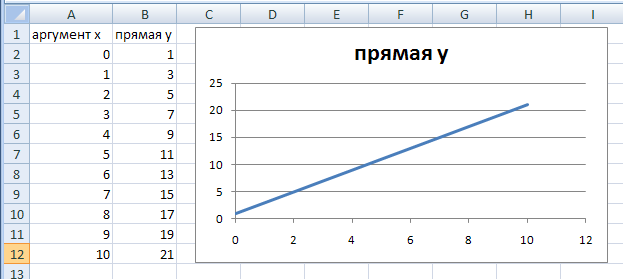
Рис. 4.38. Вычисление и построение функции у=2х+1
Определение диапазона данных является ответственным моментом построения диаграммы, необходимо указать только те данные, которые должны быть изображены на диаграмме. Кроме того, для введения поясняющих надписей (легенды), они также должны быть включены в диапазон (в примере – прямая у ).
Этап 4. Ввод надписей по оси X (горизонтальной) и У (вертикальной).
В диалоговом окне Мастер диаграмм (шаг 2 из 4): источник данных диаграммы необходимо выбрать вкладку Ряд (щелкнув на ней указателем мыши) и в поле Подписи оси X указать диапазон подписей (в примере - аргументх).Для этого следует активизировать поле Подписи оси х, щелкнув в нем указателем мыши, и, наведя его на левую верхнюю ячейку подписей (А2), нажать левую кнопку мыши, затем, не отпуская ее, протянуть указатель мыши к правой нижней ячейке, содержащей выносимые на ось X подписи (А12), затем отпустить левую кнопку мыши. После появления требуемой записи диапазона необходимо нажать кнопку Далее.
Этап 5. Введение заголовков.
В третьем окне Мастер диаграмм (шаг 3 из 4): параметры диаграммы требуется ввести заголовок диаграммы и названия осей. Для этого необходимо выбрать вкладку Заголовки, щелкнув на ней указателем мыши. Щелкнув в рабочем поле Название диаграммы указателем мыши, ввести с клавиатуры в поле название: Прямая. Затем аналогичным образом ввести в рабочие поля Ось X (категорий) и Ось Y (значений) соответствующие названия: Аргумент и Значения. Далее в данном окне необходимо выбрать вкладку Легенда и указать ее необходимость для обозначения функций, для чего устанавливаем флажок в поле Добавить легенду и нажимаем кнопку Далее.
Поиск по сайту: